在数字生活中,手机已成为我们存储记忆和重要信息的核心设备,照片、联系人、文档——这些数据一旦丢失,可能带来无法挽回的损失,尽管云备份服务越来越普及,但用电脑备份手机依然是一种高效、安全的方式,它不仅能节省网络流量,还能让您完全掌控数据存储,避免隐私泄露风险,本文将为您详细介绍如何用电脑备份手机,涵盖Android和iPhone的常见方法,帮助您轻松保护珍贵资料。
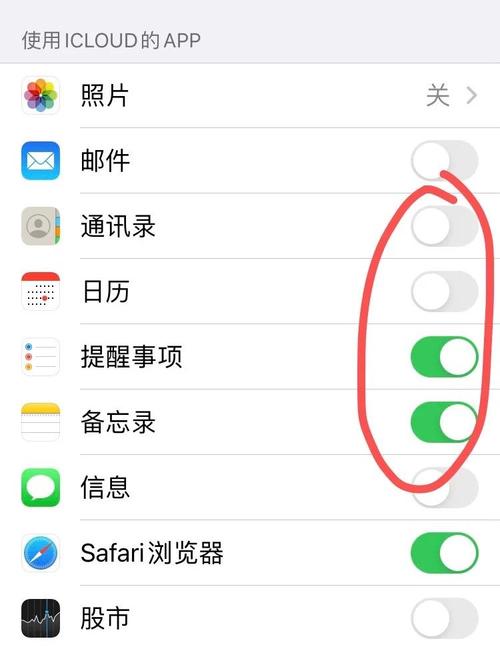
为什么选择电脑备份手机?
电脑备份手机的优势在于稳定性和可控性,与云服务相比,本地备份不依赖网络连接,速度更快,且数据始终保存在您手中,减少了被第三方访问的可能,尤其对于大量文件,如高清视频或工作文档,电脑的大存储空间能轻松应对,电脑备份可以作为云备份的补充,形成双重保护,确保万无一失。
备份Android手机到电脑
Android设备因其开放性,提供了多种备份方式,以下是两种简单有效的方法,适合大多数用户。
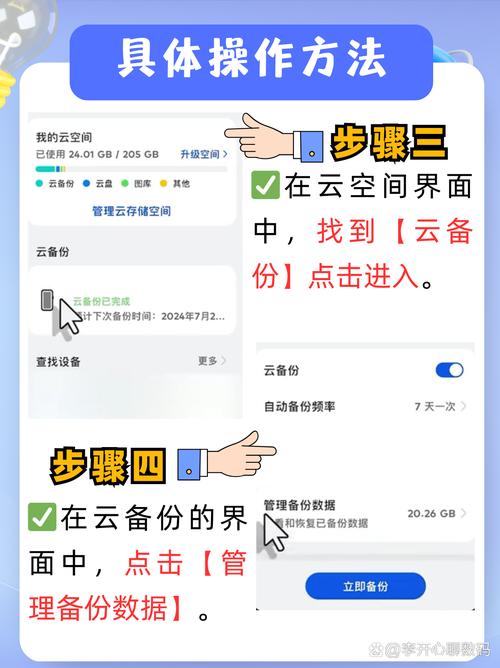
通过USB连接和文件传输
这是一种基础且直接的备份方式,无需安装额外软件,准备一根可靠的USB数据线,将手机连接到电脑,在手机上,当弹出提示时,选择“文件传输”或“MTP”模式,电脑会自动识别设备,您可以在文件管理器中看到手机存储文件夹。
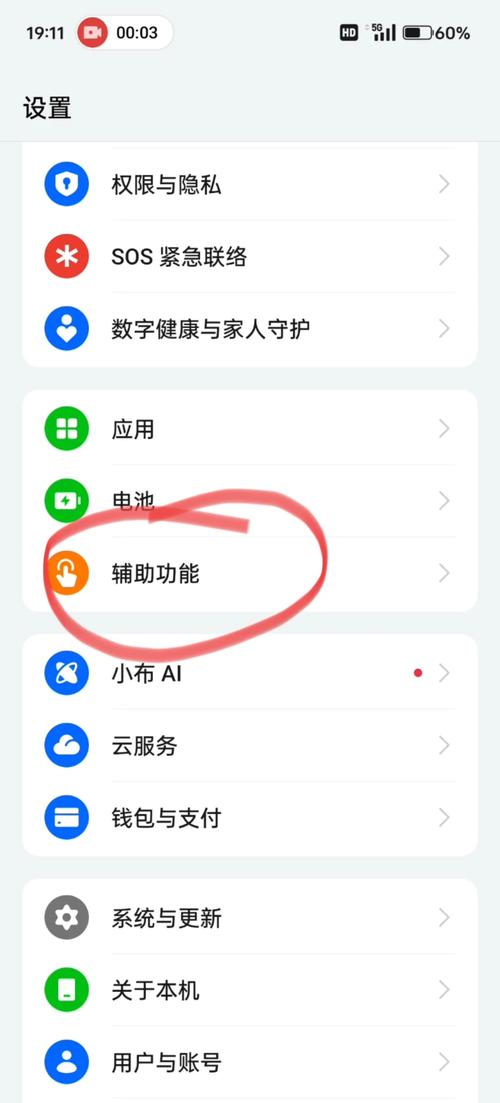
打开手机的内部存储或SD卡目录,找到需要备份的文件夹,例如DCIM(存放照片)、Downloads或Documents,直接将这些文件夹复制到电脑上的指定位置,比如创建一个名为“手机备份”的文件夹,这个过程就像在电脑间移动文件一样简单,建议定期执行此操作,例如每月一次,以确保新数据得到保存。
使用专用备份软件
如果您希望备份更全面,包括应用数据和设置,可以使用专用软件,三星用户可以使用Samsung Smart Switch,其他品牌如华为或小米也提供类似工具,以Samsung Smart Switch为例,首先在电脑上下载并安装该软件,然后通过USB连接手机,启动软件后,它会自动检测设备,并提供备份选项,您可以选择备份联系人、短信、照片等,甚至整个系统数据,完成后,备份文件会保存在电脑上,方便日后恢复。
另一个通用工具是Google的备份功能,但这里我们聚焦电脑端,您可以通过Android的开发者选项或第三方应用如“AirDroid”来实现无线备份,但USB连接通常更稳定,无论哪种方式,请确保电脑和手机电量充足,避免中断。
备份iPhone到电脑
iPhone用户通常依赖iCloud,但用电脑备份同样可靠,尤其适合大容量数据,苹果的iTunes是首选工具,此外还有一些第三方选项。
使用iTunes进行备份
iTunes是苹果官方提供的备份解决方案,能完整保存手机数据,包括应用、设置和健康信息,在电脑上安装最新版iTunes(如果您使用Mac,可能已预装),用USB线连接iPhone和电脑,并信任此电脑(如果首次连接)。
打开iTunes后,在左上角或设备图标处找到您的iPhone,进入摘要页面,您会看到“备份”选项,选择“本电脑”而不是iCloud,这样可以避免占用云存储空间,点击“立即备份”,iTunes会开始复制数据,备份过程可能需要几分钟到几小时,取决于数据量,完成后,您可以在iTunes偏好设置中查看备份文件位置,通常位于电脑的特定文件夹内。
为了确保备份最新,建议在每次重要更新后执行此操作,在安装新iOS版本前,备份一次以防意外。
借助第三方工具如iMazing
如果您需要更多灵活性,例如选择性备份或导出特定文件,iMazing等第三方软件是不错的选择,这些工具通常提供更直观的界面,让您直接浏览手机内容,下载并安装软件后,连接iPhone,它会自动识别设备,您可以选择备份整个设备或仅部分数据,如照片或消息,完成后,备份文件存储在电脑上,方便管理。
使用第三方工具时,请从官方网站下载,以确保安全,避免使用未经验源的软件,以防恶意程序。
通用备份技巧与注意事项
无论使用Android还是iPhone,备份时都应注意以下几点,确保电脑有足够存储空间——至少是手机数据量的1.5倍,以防备份文件膨胀,定期检查备份完整性,例如在电脑上打开备份文件夹,确认文件无误,养成习惯:设定每月提醒,或在重大事件(如旅行后)立即备份。
另一个建议是加密备份,特别是对于敏感数据,在iTunes中,您可以勾选“加密本地备份”选项,设置密码保护,Android用户可以通过文件管理器或软件添加加密层,这样即使电脑丢失,数据也不会被轻易访问。
个人观点
作为长期使用多种设备的用户,我发现电脑备份手机不仅简单,还赋予了我对数据的完全自主权,在云服务泛滥的今天,本地备份像一座坚实的堡垒,让我安心,每次完成备份,我都能更专注于生活和工作,而不必担心意外丢失,建议您从今天开始尝试,选择适合自己的方法,让数字生活多一层保障。









评论列表 (0)